Dalam tutorial ini saya akan menjelaskan kepada kalian bagaimana cara menyimpan hasil gambar yang kalian pada Archicad dalam format PDF.
Kita ketahui bahwa format PDF merupakan salah satu format dokumen yang sangat populer. Dengan cara menyimpan hasil gambar yang kalian buat dalam format PDF akan memberikan banyak keuntungan dan kemudahan yang bisa kalian dapatkan. Salah satu keuntungan apabila menyimpan gambar dalam format PDF ialah kita dapat mencetak hasil gambar yang diinginakan tanpa khawatir adanya perubahan skala ketika akan dicetak ditempat percetakan atau penggunaan printer yang lain sehingga hasil cetak akan tetap presisi.
Untuk dapat menyimpan hasil gambar yang kalian buat dalam format PDF, bisa kalian lakukan dengan cukup mudah. Untuk melakukan hal tersebut pada software Archicad berikut langkah-langkah yang bisa kalian lakukan.
Cara Pertama
- Pertama pilih Tab view mana yang akan kalian simpan ke dalam format PDF
- Kemudian Pilih File>Save as dan plih format pdf.
- Sebelum menyimpan ke dalam format PDF lakukan pengaturan seperti ukuran kertas, skala, dll.
- Jika telah rampung silahkan klik save dah lihatlah hasilnya.
Cara Kedua
- Pertama kalian download dan instal Bullzip PDF Printer Di sini
- Lalu pilih Tab view yang akan kalian simpan ke dalam Format PDF
- Kemudian tekan CTRL + P atau pilih File>Print
- Pada pengaturan Print plih Page Setup lalu ubah dialog Printer name menjadi Bullzip PDF Printer dan ubah ukuran kertas sesuai dengan keinginan lalu klik ok
- Setelah itu lakukan pengaturan seperti skala dan pengaturan yang lainnya sesuai keinginan kalian dan pilih print.
- Lalu bullzip printer akan muncul maka pilih tempat penyimpanan dan klik save. Dan PDF siap digunakan.
/* www.3dbagus.com








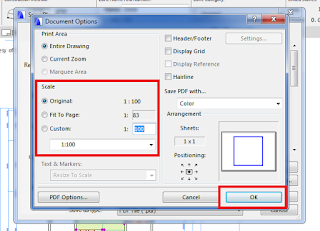





No comments:
Post a Comment